Erőforrás létrehozása és anomáliadetektor
Fontos
2023. szeptember 20-tól nem hozhat létre új anomáliadetektor erőforrásokat. A anomáliadetektor szolgáltatás 2026. október 1-jén megszűnik.
anomáliadetektor szolgáltatás egy felhőalapú Azure AI-szolgáltatás, amely gépi tanulási modellek használatával észleli az idősoradatok rendellenességeit. Itt megtudhatja, hogyan hozhat létre anomáliadetektor erőforrást az Azure Portalon.
Anomáliadetektor-erőforrás létrehozása az Azure Portalon
Azure-előfizetés létrehozása, ha nem rendelkezik ilyen előfizetéssel – Hozzon létre egyet ingyenesen
Miután megkapta az Azure-előfizetését, hozzon létre egy anomáliadetektor erőforrást az Azure Portalon, és töltse ki a következő mezőket:
- Előfizetés: Válassza ki az aktuális előfizetést.
- Erőforráscsoport: Az erőforrást tartalmazó Azure-erőforráscsoport . Létrehozhat egy új csoportot, vagy hozzáadhatja egy már meglévő csoporthoz.
- Régió: Válassza ki a helyi régiót, és tekintse meg a támogatott régiókat.
- Név: Adja meg az erőforrás nevét. Azt javasoljuk, hogy használjon leíró nevet, például multivariate-msft-test.
- Tarifacsomag: Az erőforrás költsége a választott tarifacsomagtól és a használattól függ. További információkért tekintse meg a díjszabás részleteit. Az ingyenes tarifacsomag (F0) használatával kipróbálhatja a szolgáltatást, és később frissíthet egy fizetős szintre az éles környezetben.
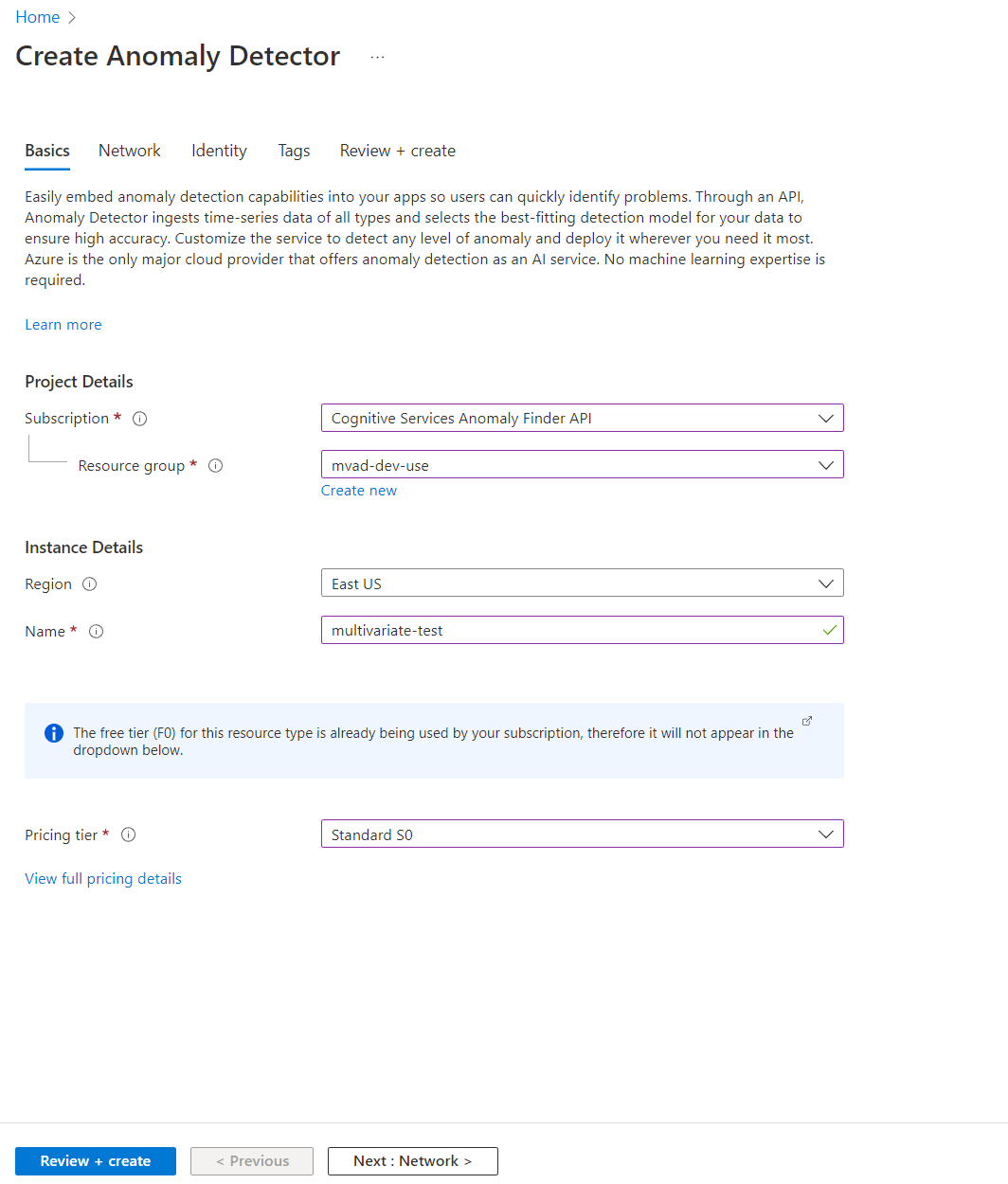
- A fenti szalagcímen válassza az Identitás lehetőséget, és győződjön meg arról, hogy az Állapotbeállításával anomáliadetektor biztonságos módon tekintheti meg adatait az Azure-ban, majd válassza a Véleményezés + létrehozás lehetőséget.
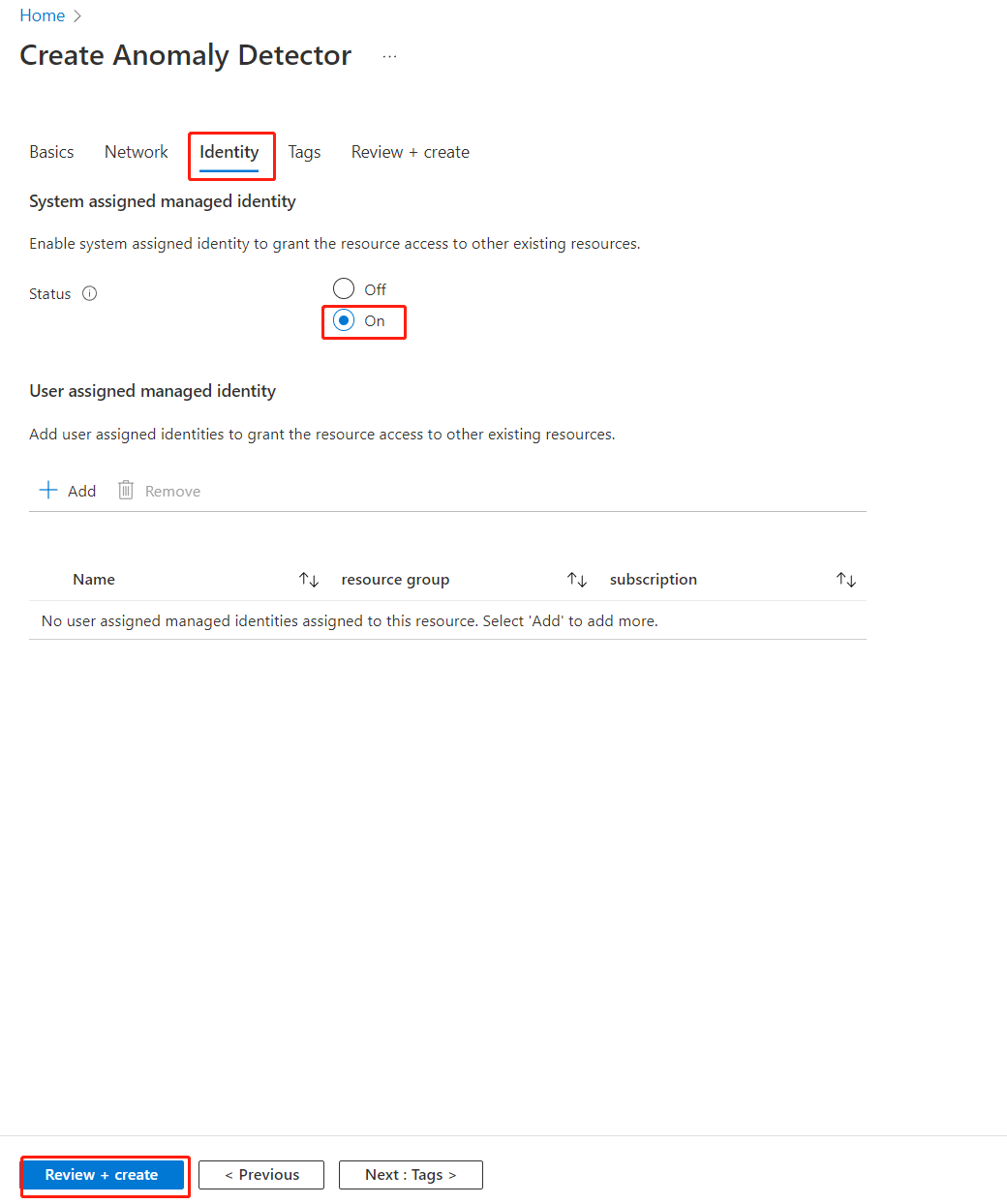
- Várjon néhány másodpercet, amíg az ellenőrzés befejeződik, és válassza a Létrehozás gombot a bal alsó sarokban.
- A létrehozás kiválasztása után a rendszer átirányítja egy új lapra, amely azt jelzi, hogy az üzembe helyezés folyamatban van. Néhány másodperc múlva megjelenik egy üzenet, amely azt jelzi, hogy az üzembe helyezés befejeződött, majd válassza az Erőforrás megnyitása lehetőséget.
Végpont URL-címének és kulcsának lekérése
Az erőforrásban válassza a bal oldali navigációs sáv Kulcsok és végpont elemét, másolja ki a kulcsot (az 1. és a 2. kulcs is működni fog) és a végpontértékeket a anomáliadetektor erőforrásból. Az alkalmazás anomáliadetektor API-hoz való csatlakoztatásához kulcs- és végpontértékek szükségesek.
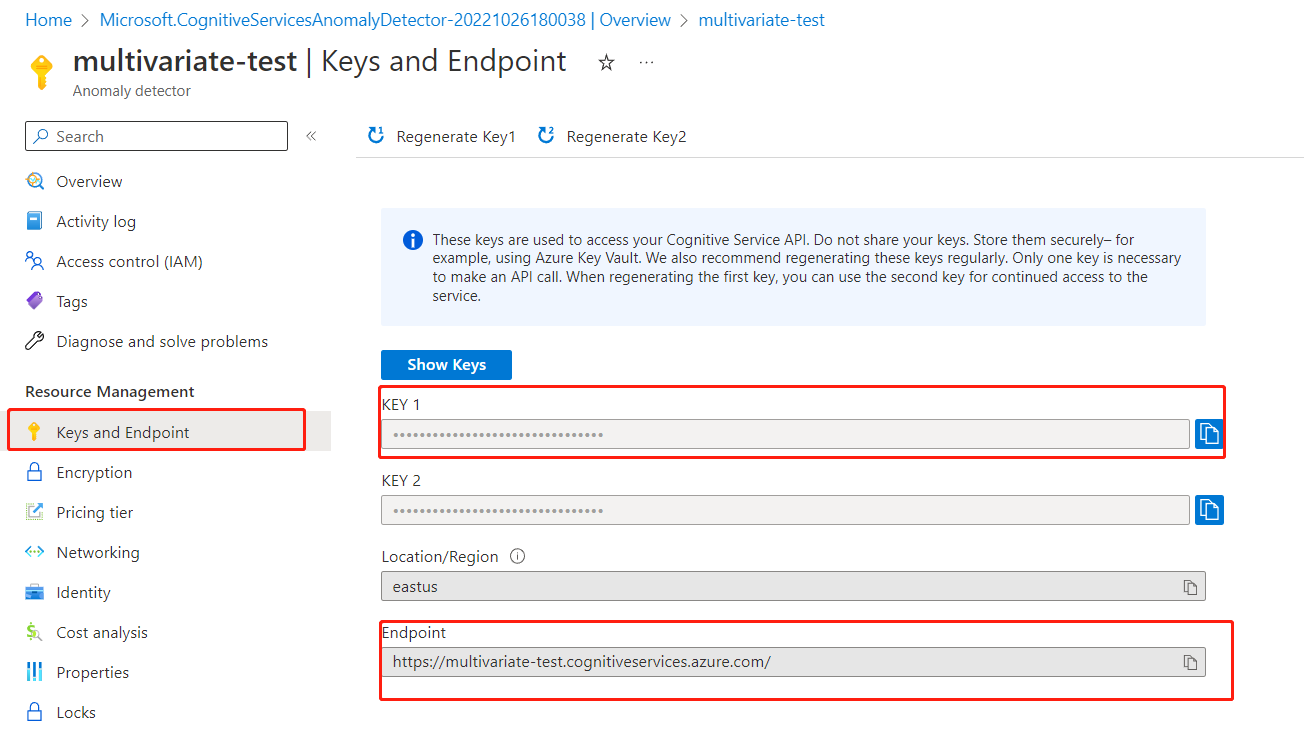
Ennyi az egész! Megkezdheti az adatok előkészítését a további lépésekre!